Innehållsförteckning
- Kan jag återställa permanent raderade foton från galleriet
- Hur man återställer permanent raderade foton från galleriet utan säkerhetskopiering på datorer
- Återställ permanent raderade bilder från galleriet med Android Recovery Software
- Hur man återställer permanent raderade foton från galleriet med Google Drive
Kan jag återställa permanent raderade foton från galleriet
När du av misstag trycker på "Radera" på din Android-telefon och raderar bilderna kommer de raderade bilderna inte att tas bort från din telefon. Dessa bilder kommer att lagras i galleriets papperskorgsmapp som kallas "Recently Deleted"-albumet, och du kan enkelt hitta oavsiktligt raderade bilder i den här mappen.
"Om jag tömmer mappen Nyligen borttagna, kan jag återställa permanent raderade bilder från Android-galleriet utan säkerhetskopiering?" Att använda professionell programvara för fotoåterställning är den bästa lösningen för användare som permanent tar bort bilder från Android-telefoner.
I det här avsnittet kommer vi att presentera hur du återställer permanent raderade foton från Android-galleriet utan säkerhetskopior på en dator och Android-telefon. Om du av misstag har raderat fotona, formaterat SD-kortet eller stött på fysisk skada kan du återställa saknade foton med följande metoder. Fortsätt läsa för att lära känna den detaljerade handledningen!
Hur man återställer permanent raderade foton från galleriet utan säkerhetskopiering på datorer
| ✅Ansök till: Galleriets standardlagringsplats är ditt SD-kort. | Svårighetsgrad: ⭐ |
Om bilderna är lagrade på Android-telefonens SD-kort eller minneskort kan du ta bort kortet från din telefon och utföra fotoåterställning på datorn eller bärbara datorn. Hur återställer man permanent raderade bilder från galleriet utan säkerhetskopiering på datorer? Ladda först ner EaseUS Data Recovery Wizard Pro , så kan du snabbt få installationspaketet genom att återställa raderade foton från ditt SD-kort genom att klicka på följande nedladdningsknappar.
När du laddar ner denna programvara för återställning av SD-kort kan du kontrollera följande funktioner:
- 🗑️Återställ raderade filer från Android SD-kort och stöd Sony SD-kortåterställning och andra SD-/minneskort.
- 📱Stöder JPG-återställning , och det kan återställa raderade PNG, GIF, BMP, CRW, CR2, RAW och andra format.
- 💽 Återställ formaterat SD-kort , skadat SD-kort och RAW SD-kort utan problem.
Nu kan du installera programvaran och starta den. Följ sedan stegen nedan för att återställa raderade foton från Android-galleriet:
Steg 1. Välj SD-kortet som ska skannas
- Ladda ner och installera EaseUS Data Recovery Wizard på din Windows-dator.
- Använd rätt sätt att ansluta ditt SanDisk/Lexar/Transcend SD-kort till datorn.
- Öppna EaseUS SD-kortåterställningsprogramvara och välj SD Card Recovery på den vänstra panelen. Alla anslutna enheter visas här. Välj ditt SD-kort och klicka på "Sök efter förlorad data".

Steg 2. Kontrollera efter skanningsresultat
- Vänta tills skanningsprocessen är klar.
- Ange en eller flera filtyper som ska visas, som bilder eller videor.
- Klicka på "Förhandsgranska" för att kontrollera om de är de önskade filerna.

Steg 3. Återställ SD-kortdata
- Förhandsgranska de återställda filerna och klicka på "Återställ".
- Välj en annan plats för att spara de återställda filerna istället för det ursprungliga SD-kortet.

Om du har lyckats få tillbaka raderade bilder från ditt Android SD-kort kan du dela den här metoden på sociala medier för att hjälpa fler användare! Klicka på följande knapp och välj en plattform för att dela den här sidan.
Återställ permanent raderade bilder från galleriet med Android Recovery Software
| ✅Återställ foton från din Android-telefon och behöver ingen kortläsare. | Svårighetsgrad: ⭐ |
Om du inte vill ta bort SD-kortet eller inte har en SD-kortläsare kan du prova EaseUS MobiSaver For Android Pro för att ansluta din Android-mobiltelefon till datorn direkt. Du kan också klicka på den vänstra knappen nedan för att ladda ner denna återställningsprogramvara på din telefon i Google Play.
Denna praktiska programvara kan hjälpa dig att återställa data från en Android-telefon utan säkerhetskopior, inklusive foton, dokument, videor och ljud. Denna programvara kan skanna både internminnet och SD-kortet. Stöd de flesta Android-telefoner, som Huawei, Samsung, HTC, LG, Google, Sony, etc.
Vi kommer också att tillhandahålla en detaljerad handledning som hjälper dig att använda den här programvaran för att återfå de permanent raderade bilderna från galleriet utan säkerhetskopiering.
Steg 1. Installera och kör EaseUS MobiSaver för Android och anslut din Android-telefon till datorn med en USB-kabel. Klicka sedan på "Start"-knappen för att låta programvaran känna igen och ansluta din enhet.

Steg 2. Efter att ha anslutit din Android-telefon kommer programvaran snabbt att skanna enheten för att hitta alla befintliga och förlorade data. Du kan enkelt hitta de foton du vill ha genom att välja rätt filtyper.

Steg 3. Förhandsgranska alla hittade foton och välj vad du vill återställa. Klicka slutligen på knappen "Återställ" för att återställa den valda data till datorn. Efter detta kan du behålla en kopia av de återställda bilderna som en säkerhetskopia på datorn och sedan överföra dem till din Android-telefon, så att du kan fortsätta använda dem igen.

Hur man återställer permanent raderade foton från galleriet med Google Drive
| ✅Du har aktiverat Google Drive för att synkronisera dina foton på Android. | Svårighetsgrad: ⭐⭐⭐ |
Efter att ha lärt oss hur man hämtar förlorade bilder från Android med ett pålitligt återställningsprogram kommer vi att introducera en annan metod för att återställa permanent raderade foton från Google Drive Trash. Om du har installerat Google Drive på din telefon kan den synkronisera dina foton automatiskt. Det är nödvändigt att kontrollera din papperskorgen från Google Drive när du tror att fotona har raderats permanent.
Steg 1. Tryck på ikonen på din Google Drive för att starta appen.
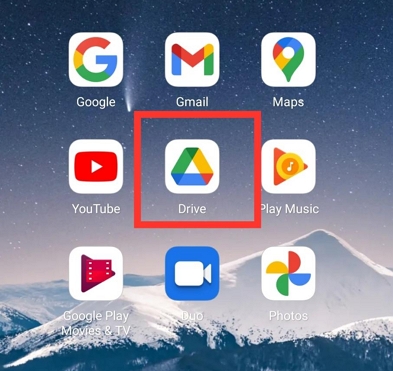
Steg 2. Tryck på sidofältsikonen och välj "Papperskorgen".
Steg 3. Välj alla foton du vill återställa och tryck på ikonen med tre punkter. Tryck på ikonen Återställ för att återställa dessa foton på din Android-enhet.
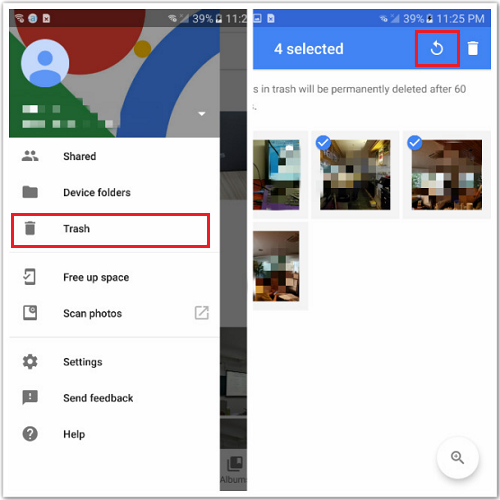
Du kan lära dig mer information om hur du återställer permanent raderade filer från Google Drive med följande avsnitt:
Hur man återställer permanent raderade filer från Google Drive
Det här är en komplett guide som hjälper dig att återställa permanent raderade filer från Google Drive. Lär dig hur du återställer permanent raderade foton. Läs mer >>
Sammanfattning
Även om det är viktigt att skapa säkerhetskopior ofta, kommer många användare att glömma att säkerhetskopiera sina Android-telefoner. När bilderna eller videorna raderas permanent, är EaseUS Data Recovery Wizard och EaseUS MobiSaver för Android effektiva sätt att återställa dessa förlorade bilder.
Om du tror att dessa metoder är användbara, tveka inte att dela detta avsnitt på Facebook, Instagram eller Twitter.
Vanliga frågor om återställning av foton permanent raderade Android
Du kan upptäcka fler frågor och svar om Android permanent raderade fotoåterställning:
1. Är det möjligt att återställa permanent raderade bilder på Android?
Ja, det är möjligt att återställa permanent raderade foton på Android-enheter. Du kan använda programvara för dataåterställning som EaseUS Data Recovery Wizard och EaseUS MobiSaver för Android, vilket är den bästa metoden. Du kan enkelt återställa raderade bilder innan data har skrivits över.
2. Hur återställer jag permanent raderade bilder från galleriet för flera år sedan?
Du kan återställa permanent raderade foton för flera år sedan med följande metoder:
- 1. Programvara för dataåterställning. Anslut din Android-enhets minneskort till en dator och använd EaseUS Data Recovery Wizard för att återställa raderade foton.
- 2. Cloud backup. Om du tidigare har aktiverat automatisk säkerhetskopiering till molnlagringstjänster som Google Drive kan du enkelt återställa raderade bilder från säkerhetskopiorna.
3. Hur återställer man raderade bilder från Android utan säkerhetskopior?
Om du inte har skapat någon säkerhetskopia före raderingen, gå först och kolla ditt Nyligen borttagna album. Om du har turen kanske bilderna inte har tagits bort från din Android-enhet, och du kan enkelt återställa dem från mappen Nyligen borttagna. Eller så kan du återställa raderade foton med EaseUS Data Recovery Wizard.
Was This Page Helpful?
Relaterade Artiklar
-
Så här återställer du raderad Windows.old-mapp i Windows 11/10
![author icon]() /2024/09/10
/2024/09/10 -
Topp 5 gratis programvara för mappåterställning i Windows 10/8/7
![author icon]() /2024/09/10
/2024/09/10 -
Ladda ner gratis programvara för enkel återställning för att återställa förlorad data 2022
![author icon]() /2024/09/10
/2024/09/10 -
[2022] USB-återställningsprogramvara för att återställa filer från USB-minne
![author icon]() /2024/09/10
/2024/09/10

